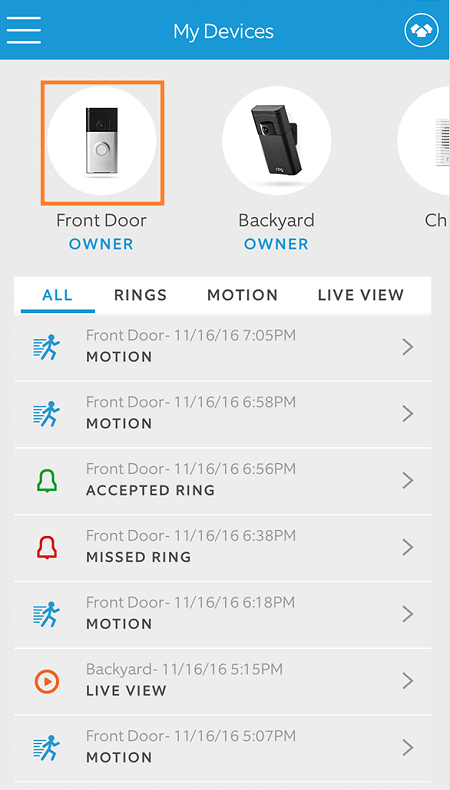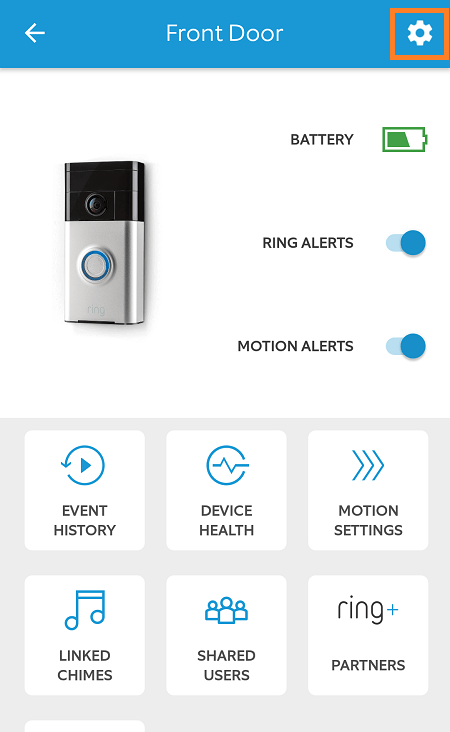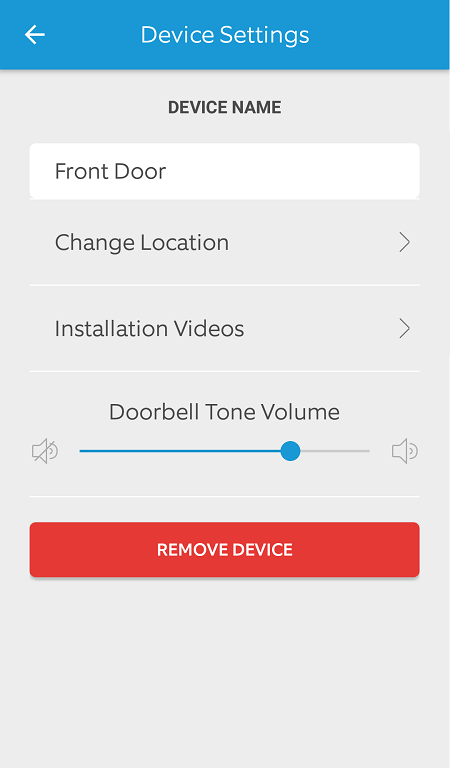Ring(R) বাড়ির নিরাপত্তার জগতে বৈপ্লবিক পরিবর্তন এনেছে এবং আপনার বাড়ির প্রতিটি অংশ পর্যবেক্ষণকে সহজ ও সুবিধাজনক করে তুলেছে। রিং ডোরবেল ডিভাইসগুলি অনুপ্রবেশকারীদের থেকে রক্ষা করতে, চুরি প্রতিরোধ করতে এবং মনের শান্তি বাড়াতে সাহায্য করে যে আপনি যখনই দূরে থাকবেন তখন ভিডিও রেকর্ডিং পেয়েছেন। অনেকেই রিংকে তাদের বাড়ির নিরাপত্তা ব্যবস্থার অবিচ্ছেদ্য অংশ বানিয়েছেন।
![কীভাবে সমস্ত রিং ডোরবেল ভিডিও মুছবেন [জুলাই 2021]](http://pic.geekssquads.net/wp-content/uploads/entertainment/2116/hprf9ya71x.jpg)
আপনি যদি রিং ব্যবহার করার সুযোগ পেয়ে থাকেন তবে আপনি লক্ষ্য করেছেন যে কীভাবে ডিভাইসটি একটি কার্যকলাপ লগের মধ্যে ভিডিওগুলি ক্যাপচার করে এবং সংরক্ষণ করে। ডিভাইস নিজেই কোনো তথ্য সঞ্চয় করে না, তাই সবকিছু অ্যাপের মধ্যে সংরক্ষিত হয়। একবার আপনি এটিকে একটি অ্যাকাউন্টের সাথে সংযুক্ত করলে, আপনি আপনার বাড়ির চারপাশে ঘটছে সবকিছুর সম্পূর্ণ ওভারভিউ পেতে পারেন।
আপনি যেমন কল্পনা করতে পারেন, এই ভিডিওগুলি বেশ কিছুটা সঞ্চয়স্থান নেয়। যেহেতু বেশির ভাগ ভিডিওতে কোনো সার্থক কিছু থাকে না, সেহেতু স্টোরেজ স্পেস বাঁচাতে আপনি সেগুলির অনেকগুলি মুছে ফেলতে চান এমন একটি ভাল সুযোগ রয়েছে৷
ভাগ্যক্রমে, এটি করার একটি সহজ উপায় আছে। আপনি কীভাবে দ্রুত এবং সহজেই আপনার রিং ডোরবেল থেকে সমস্ত ভিডিও মুছে ফেলতে পারেন বা আপনি যেগুলি মুছতে চান তা নির্বাচন করতে পারেন তা দেখতে পড়তে থাকুন৷

কিভাবে রিং ভিডিও মুছে ফেলা যায়
রিং অ্যাপ থেকে সমস্ত ইভেন্ট মুছে ফেলা একটি সহজ প্রক্রিয়া। সৌভাগ্যক্রমে, রিং আপনাকে আলাদাভাবে বা একবারে সেগুলি সরাতে দেয়। এটি কীভাবে করবেন তা এখানে:
পৃথক রিং ভিডিও ইভেন্ট মুছে ফেলতে:
- রিং অ্যাপটি খুলুন।
- ড্যাশবোর্ডে নেভিগেট করুন।
- আপনার অবস্থানের অধীনে, আপনি যে ইভেন্টটি মুছতে চান সেটি খুঁজুন, তারপরে এটিতে বাঁদিকে সোয়াইপ করুন।
- ইভেন্টটি সরাতে এবং সংশ্লিষ্ট ভিডিও মুছতে ট্র্যাশক্যান আইকনে আলতো চাপুন।
আপনি মুছতে চান প্রতিটি রিং ভিডিওর জন্য উপরের এই পদক্ষেপগুলি পুনরাবৃত্তি করুন৷ শেষ হয়ে গেলে, আরও ভিডিও ক্যাপচার এবং সঞ্চয় করার জন্য আপনার কাছে প্রচুর সঞ্চয়স্থান থাকবে।
সমস্ত রিং ভিডিও ইভেন্ট মুছে ফেলতে:
- রিং অ্যাপটি খুলুন এবং ইভেন্ট তালিকাতে নেভিগেট করুন।
- নির্বাচন বোতামগুলি আনতে ডানদিকে সম্পূর্ণ তালিকাটি সোয়াইপ করুন।
- নির্বাচন বোতামে আলতো চাপ দিয়ে আপনি যে ইভেন্টগুলি মুছতে চান বা সেগুলির সবগুলি নির্বাচন করুন৷
- 'মুছুন' এ আলতো চাপুন।
- পপ-আপ মেনু প্রদর্শিত হলে, মুছে ফেলা নিশ্চিত করুন।
মনে রাখবেন যে প্রতিটি মুছে ফেলা স্থায়ী, তাই আপনি কি মুছে ফেলুন সে বিষয়ে সতর্ক থাকুন। ভিডিওগুলি রিংয়ের ডাটাবেস থেকেও মুছে ফেলা হবে যাতে কেউ সেগুলিতে অ্যাক্সেস করতে না পারে এবং সেই মুছে ফেলা ইভেন্টগুলি পুনরুদ্ধার করার কোনও উপায় নেই। ফলস্বরূপ, আপনার রিং ডোরবেলের মেমরি পরিষ্কার করার পদক্ষেপ নেওয়ার আগে আপনার ডিভাইসে বর্তমানে সঞ্চিত সমস্ত ভিডিও সাবধানে পর্যালোচনা করা উচিত।
ফ্যাক্টরি রিসেটিং রিং
আপনি যদি আর রিং ডোরবেল ব্যবহার করতে না চান তাহলে ভিডিওগুলি মুছে ফেলার কারণ হল, একটি ফ্যাক্টরি রিসেট হল সেরা সমাধান৷
আপনি ডিভাইস থেকে আপনার অ্যাকাউন্ট সরাতে পারেন এবং আপনার ডেটা আর রিং ডোরবেলের সাথে যুক্ত থাকবে না। এই নিরাপত্তা পরিমাপ আপনাকে আপনার ব্যক্তিগত তথ্য আপোস হওয়ার বিষয়ে চিন্তা না করেই ডিভাইস বিক্রি বা নিষ্পত্তি করার অনুমতি দেয়।
রিং ডোরবেল থেকে কীভাবে আপনার অ্যাকাউন্ট সরাতে হয় তা এখানে:
- রিং অ্যাপটি খুলুন।
- উপরের বাম কোণে, আপনি রিং ডোরবেল আইকন দেখতে পাবেন। এটিতে আলতো চাপুন।
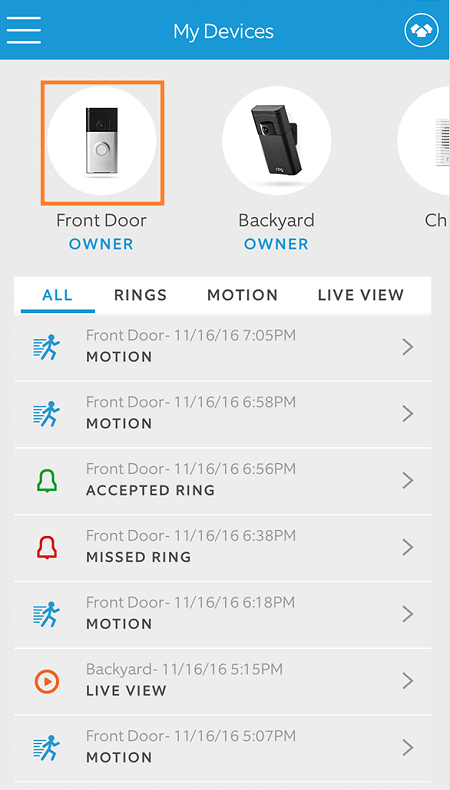
- স্ক্রিনের উপরের ডানদিকে কোণায় গিয়ার আইকনে আলতো চাপুন।
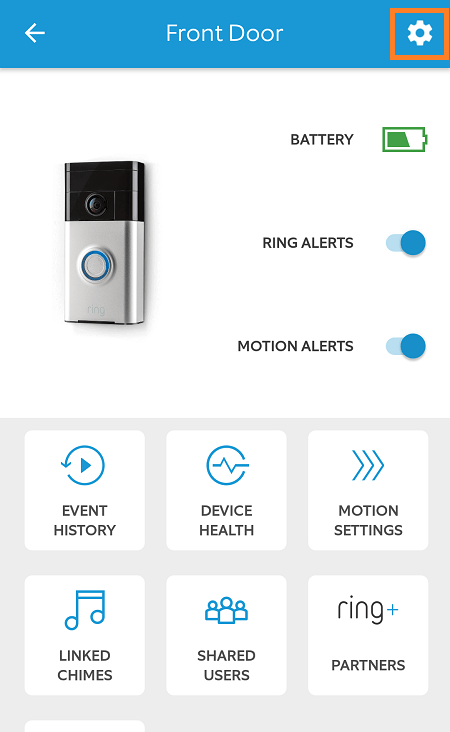
- 'ডিভাইস সরান' নির্বাচন করুন
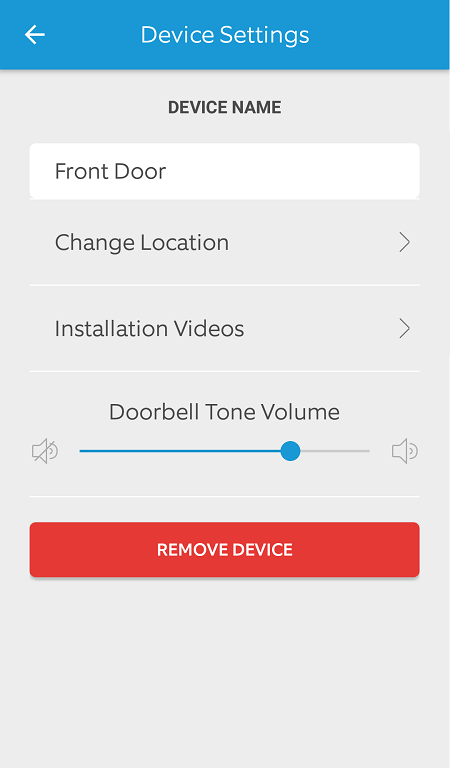
- পপ-আপ মেনু প্রদর্শিত হলে, অপসারণ নিশ্চিত করতে 'মুছুন' এ আলতো চাপুন।
এই ক্রিয়াটি সমস্ত ভিডিও সহ আপনার ডিভাইস থেকে সমস্ত রিং ডেটা মুছে ফেলবে৷ একবার আপনি আপনার অ্যাকাউন্ট থেকে ডিভাইসটি সংযোগ বিচ্ছিন্ন হয়ে গেলে, আপনি নিরাপদে এটি বিক্রি করতে পারেন বা আপনার ডেটা রেখে যাওয়ার বিষয়ে চিন্তা না করে কাউকে দিতে পারেন।
আবার, এটি স্থায়ী, তাই নিশ্চিত করুন যে আপনার ডিভাইসে এমন কোনো ডেটা নেই যা আপনি রিং ফ্যাক্টরি রিসেট করার আগে রাখতে চান।
রিং প্রোটেক্ট প্ল্যান ব্যবহার করা
আপনি যদি স্টোরেজ স্পেস খালি করার একমাত্র উদ্দেশ্যে আপনার ভিডিওগুলি সরিয়ে দিচ্ছেন, তবে রিং সুরক্ষা পরিকল্পনাগুলির মধ্যে একটি (রিং সুরক্ষা) একটি ভাল ধারণা। আপনি ডিভাইস থেকে ভিডিও মুছে ফেলতে পারেন যখন সেগুলিতে অ্যাক্সেস থাকে।
রিং "বেসিক" এবং "প্লাস" উভয় প্ল্যানই আপনাকে আপনার সমস্ত লাইভ ভিউ, মোশন এবং রিং ভিডিও ক্লাউডে আপলোড করতে দেয়, যেখানে সেগুলি 60 দিনের জন্য সংরক্ষণ করা হবে। আপনি কোন ভিডিও রাখতে চান এবং কোনটি রাখতে চান না তা সিদ্ধান্ত নিতে এই সুবিধাটি প্রচুর সময় প্রদান করে৷

একটি রিং প্রোটেক্ট প্ল্যান আপনাকে আপনার সমস্ত রিং ভিডিও সংরক্ষণ এবং ভাগ করার অনুমতি দেয়, যাতে আপনি কিছু স্থান বাঁচাতে চাইলে আপনি একাধিক ডিভাইসে সেগুলি ভাগ করতে পারেন৷ উভয় পরিকল্পনাই ডিভাইসের সাথে আসা যেকোনো কিছুর বাইরে অতিরিক্ত সুবিধা নিয়ে আসে।
রিং প্রোটেক্ট প্লাস প্ল্যানটি প্রতি মাসে $10 বা প্রতি বছর $100, যখন বেসিক প্রতি মাসে $3 বা বছরে $30 থেকে শুরু হয়। বেসিক প্ল্যান শুধুমাত্র একটি ডিভাইস কভার করে, যখন প্লাস প্ল্যান সমস্ত রিং ডিভাইস কভার করে।
ক্লাউডে ভিডিও সঞ্চয় করার পাশাপাশি, প্রতিটি সদস্যতা অতিরিক্ত নিরাপত্তা বৈশিষ্ট্য অফার করে যা আপনি বিনামূল্যের প্ল্যানে পাবেন না, তাই এই বিকল্পগুলি বিবেচনা করুন যদি আপনি আপনার রিং ডিভাইসগুলি থেকে আরও কিছু পেতে চান।
আপনি দেখতে পাচ্ছেন, আপনার সমস্ত রিং ভিডিও মুছে ফেলা অত্যন্ত সহজ এবং খুব কম সময় নেয়৷ শুধুমাত্র কয়েকটি ট্যাপ দিয়ে, আপনি আপনার সমস্ত কার্যকলাপের ইতিহাস মুছে ফেলতে পারেন এবং আপনার ডিভাইসে মূল্যবান স্থান খালি করতে পারেন৷ অন্যথায়, আপনি কোনটি অপসারণ করতে চান তা বেছে নিতে এবং বেছে নিতে পারেন। রিং ডোরবেলের নতুন সংস্করণগুলি উচ্চ রেজোলিউশনে ভিডিও ক্যাপচার করে, যা আপনার ফোনের স্টোরেজের বেশি জায়গা নেয়।
মনে রাখবেন যে আপনি একবার ভিডিওগুলি মুছে ফেললে আর ফিরে যাবে না, তাই সেগুলি মুছে ফেলার আগে আপনার আর প্রয়োজন হবে না তা নিশ্চিত করুন৷ একমাত্র ব্যতিক্রম হল যদি আপনি একটি রিং প্রোটেক্ট প্ল্যানে সাবস্ক্রাইব করেন যা ক্লাউড স্টোরেজে অ্যাক্সেস প্রদান করে। ক্লাউড আপনাকে গত দুই মাস থেকে আপনার সমস্ত ভিডিও দেখতে দেয়৷